Raspberry Pi Pico Video Uitgang
TL;DR
De Raspberry Pi Pico is een ongelooflijke kleine microcontroller. Hoewel hij geen ingebouwde video-uitgang heeft, zoals zijn grotere broers Raspberry Pi Zero / 1 / 2 / 3 / 4 / 400 (HDMI / dubbele HDMI in hun geval), het is mogelijk om een video-uitgang aan de Pico toe te voegen! (Als VGA of DVI over een HDMI-aansluiting, lees verder voor meer informatie)
In deze post leggen we uit waarom een video-uitgang een heel speciale functie is voor microcontrollers en welke soorten video-uitgangen je kunt bouwen of kopen voor je Pico. We laten je ook wat voorbeeldcode zien - al voorgecompileerd voor je, zodat je het direct kunt downloaden, en dan bespreken we wat je moet aanpassen om het te laten werken.
Onze zusterwinkel, buyzero.de, verkoopt een verscheidenheid aan Pico-accessoires, waaronder de DVI-soken de VGA-dragerbord voor de Pico.
Opmerking: de Pico heeft geen Linux-besturingssysteem zoals de Raspberry Pi Zero W bijvoorbeeld. Je zult dus waarschijnlijk wat dieper moeten duiken in het leren coderen en uploaden van je applicaties naar de Pico. Als dat niet je ding is, de Pi Zero W misschien beter passen om mee te gaan spelen 🙂
Als het je gelukt is om je eigen videoproject te doen met de Raspberry Pi Pico, laat het ons dan weten in de comments!
Waarom is het toevoegen van een Raspberry Pi Pico Video-uitgang een uitdaging?
De Raspberry Pi 400is bijvoorbeeld gebaseerd op de BCM2711 SoC. Dit systeem-op-een-chip heeft gespecialiseerde hardware die zorgt voor de video-uitvoer, door deze perfect voor te bereiden in het formaat dat is gespecificeerd voor de specifieke video-interface(s), twee HDMI-poorten in het geval van de Pi 400. Het heeft ook een enorm geheugen (van 4 GB), waarin de video-uitvoergegevens worden opgeslagen.
Om dit beter te begrijpen moeten we kijken naar enkele basisprincipes van computer video-uitvoer:
Videoweergave en -transmissie
We zien het scherm "in één keer". Onze hersenen hebben een massaal parallelle bedrading, waarbij ze informatie van alle beschikbare netvliescellen tegelijk binnenkrijgen (kegel- en staafcellen).

Foto door Karina Vorozjeva op Unsplash
(* het mechanisme van overdracht naar de hersenen integreert informatie over verschillende netvliescellen, maar het blijft een feit dat veel informatie parallel wordt overgedragen. Kijk naar bipolaire cellen als je meer wilt weten)
De hersenen hebben echter latenties - ze zijn niet in staat om veranderingen in visuele stimuli sneller dan 13 ms. (dat is ongeveer 1 op 75 beelden per seconde).
Voor ons betekent dit dat als we een echt vloeiende animatie willen weergeven, we ongeveer 60 verschillende statische beelden per seconde moeten laten zien. Onze hersenen zullen deze statische beelden interpreteren als een vloeiende en levensechte weergave.
Meestal willen we dat deze foto's in kleur zijn.
We hebben drie verschillende fotoreceptoren voor kleur, dus het scherm toont alleen deze drie verschillende kleuren met verschillende helderheid. Opnieuw synthetiseren onze hersenen de tussenliggende kleuren uit de informatie die ze krijgen. (Terzijde, paars bestaat niet echt als een eigen golflengte - het is een mengsel van rood en blauw).
Er zijn drie primaire kleuren:
- rood
- groen
- blauw
Samen staan ze bekend als RGB. Als je ze alle drie optelt, krijg je wit. Als je rood bij groen optelt, krijg je geel, als je groen bij blauw optelt, krijg je cyaan, als je blauw bij rood optelt, krijg je magenta.
Dus wat we echt willen uitvoeren zijn:
- drie verschillende kleuren,
- elk met een andere helderheidswaarde
- idealiter ongeveer 60 verschillende waarden per seconde (60 Hz)
- een bepaalde schermresolutie - bijvoorbeeld 640 x 480
Laten we eens berekenen hoeveel gegevens dit per seconde zijn:
- 3 kleuren
- x 8-bits kleurdiepte
- x 60
- x 640 x 480
= 442.368.000 bits per seconde = ca. 422 MBit/s
(Bedenk dat bijvoorbeeld de USB v1.1 interface op de Pico ongeveer 10 Mbit/s heeft - ongeveer 40 keer minder doorvoer!)
Om deze informatie uit te voeren, zou je idealiter ook deze informatie als een bitmap in je RAM willen bewaren - één deel van je applicatie zal de afbeelding in het RAM bijwerken, terwijl een ander deel zorgt voor het leveren van de gegevens in een formaat waar een monitor mee kan werken. Dit moet RAM zijn, omdat we met hoge snelheden werken en in staat moeten zijn om dit betrouwbaar te lezen met kleine latenties - wat Flash geheugen niet zou bieden.
Laten we berekenen hoeveel RAM we nodig hebben:
- 640 x 480 (resolutie)
- x 3 (kleuren)
- x 8 bits (kleurdiepte)
= 7372800 bits = 900 kBytes (let op 1 byte = 8 bits)
Hoewel 900 kBytes vele malen passen in het RAM-geheugen van een Raspberry Pi 400, de Pico heeft slechts 264 KB RAM.
Zoals je ziet, zullen we sommige parameters moeten verlagen (bijv. resolutie, kleurdiepte, ...) als we een bitmap in het RAM willen passen, of we moeten slimme ideeën bedenken om het te laten werken zonder alles op te slaan!
Pico's RP2040 PIO maakt uitvoer van videogegevens mogelijk
Tot slot, terwijl de Raspberry Pi 400 en andere Raspberry Pi-modellen speciale hardwareschakelingen hebben om al deze informatie te verwerken en op een betrouwbare manier uit te voeren, heeft de Pico geen speciale schakelingen voor video-uitvoer.
Maar hij heeft een truc achter de hand! De RP2040 ondersteunt PIO (programmeerbare IO). De PIO is bedoeld voor het emuleren van verschillende interfaces met precieze timing, en het is heel erg krachtig! Hij kan worden geprogrammeerd om met hoge snelheden uit het RAM te lezen en uit te voeren.
We zullen de PIO gebruiken om video uit te voeren naar enkele GPIO-pinnen en zullen wat extra schakelingen (weerstanden) gebruiken om het signaal in de gewenste toestand te brengen, afhankelijk van de video-uitgangsinterface waarop we de Pico willen aansluiten.
Geschiedenis video-uitvoerformaat
Voordat we dieper ingaan op hoe je een video-uitgang kunt toevoegen aan je Raspberry Pi Pico, kijken we eerst even naar de geschiedenis van video-uitvoerformaten.
Zoals reeds besproken is het menselijk oog niet in staat om veranderingen in beelden sneller dan ongeveer 13 ms waar te nemen. Een van de eerste benaderingen om computermonitoren te bouwen was daarom de CRT (kathodestraalbuis) monitor.
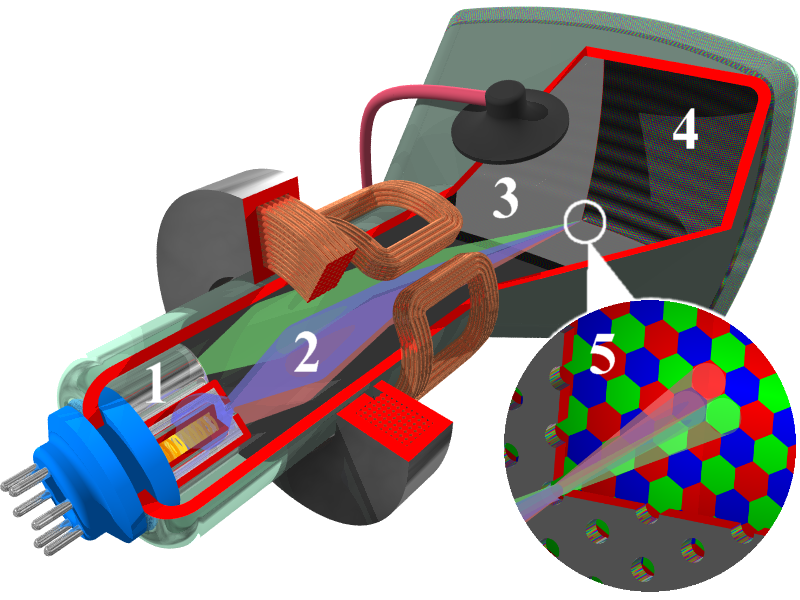
De CRT heeft drie straalkanonnen die pixel voor pixel, lijn voor lijn, vegen. (en dan enige tijd nodig hebben om terug te keren naar het beginpunt). Het scherm heeft kleurrijke fosforen die nog een tijdje licht blijven uitzenden nadat de straal er doorheen is gegaan. Bij de volgende beweging van het straalpistool over deze specifieke pixel kan de intensiteit van de straal veranderd zijn, wat we zullen zien als een donkerdere pixel. Onze hersenen smelten de aangrenzende kleurrijke fosforpixels samen tot één pixel en zijn niet in staat om de helderheidsveranderingen tussen de stralen door op te merken.
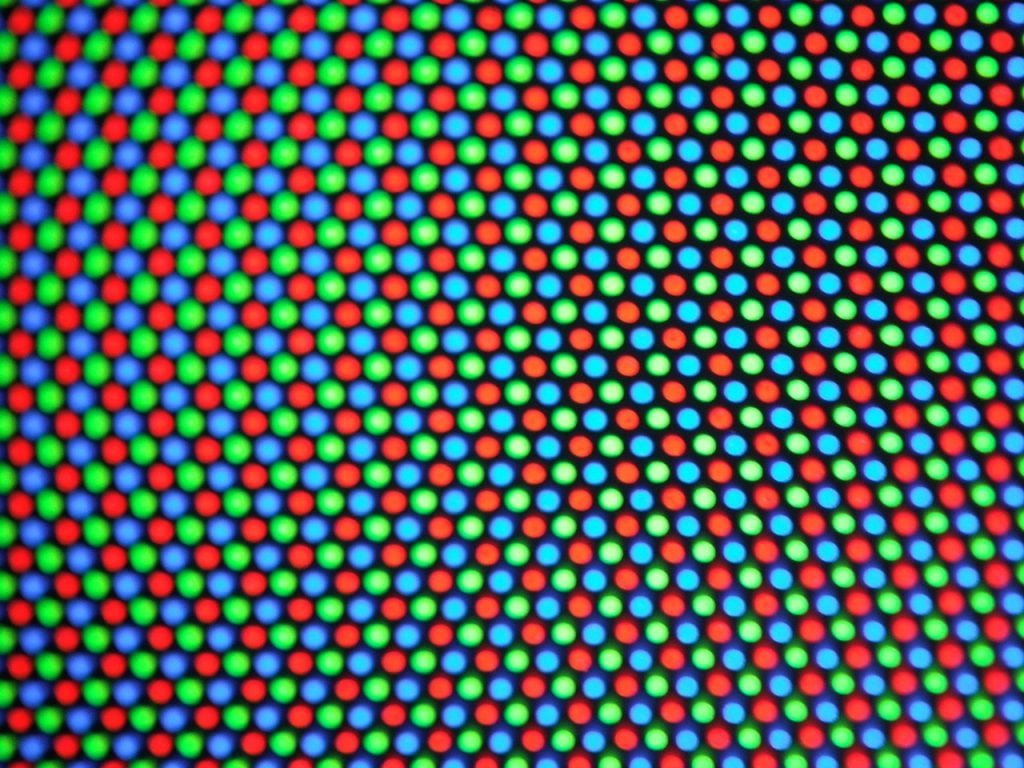
Op deze manier wordt de illusie van een bewegend beeld gecreëerd.
In feite hoeven niet alle gegevens aanwezig te zijn aan het begin van de afbeelding - maar alleen de huidige waarde van de pixelbrigthness. De intensiteit van de straal wordt overeenkomstig aangepast. We kunnen hiervoor een analoog signaal gebruiken - door bijvoorbeeld de spanning te verhogen zal de helderheid toenemen.
We hebben drie verschillende draden nodig voor de verschillende kleuren (om elk straalpistool afzonderlijk aan te sturen) en we moeten een manier hebben om de monitor te laten weten wanneer een nieuwe lijn moet worden gestart en wanneer een nieuw beeld moet worden gestart (wanneer alle lijnen zijn getoond).
VGA (video graphics array)
VGA werd ontworpen met deze CRT-monitoren in gedachten. Het is nog steeds redelijk gebruikelijk als ingang op monitoren, hoewel het steeds meer verouderd raakt naarmate we overstappen op volledig digitale transmissie (waarover later meer).
Dit is ook de eenvoudigste video-uitvoerstandaard om de Pico aan de praat te krijgen.
Naast een specificatie (met standaard resolutiemodi) specificeerde het een connector, de VGA connector:

Hij heeft 15 pinnen:
- RED (rode video)
- GROEN (groene video)
- BLAUW (blauwe video)
- ID2/RES (gereserveerd)
- GND (Ground HSync)
- RED_RTN (rode retour, analoge aarde voor rood)
- GREEN_RTN (groene retour, analoge aarde voor groen)
- BLUE_RTN (blauwe retour, analoge aarde voor blauw)
- KEY/PWR (+5 V DC voedt EDID EEPROM-chip op sommige monitoren)
- GND (Ground VSync, DDC)
- ID0/RES (gereserveerd)
- ID1/SDA (I2C-gegevens sinds DDC2)
- HSync (horizontale synchronisatie)
- VSync (verticale synchronisatie)
- ID3/SCL (I2C-klok sinds DDC2)
Opmerking: VGA-kabels kunnen verschillende resoluties, kleurdiepten en vernieuwingsfrequenties ondersteunen, terwijl het woord "VGA" bij het verwijzen naar de resolutie meestal 640 x 480 betekent.
Zoals je ziet, zijn er drie draden met de beeldgegevens, één voor elke kleur. Het signaal wordt verzonden met een piek (maximum) spanning van 0,7 V. De verzonden signalen voor de kleuren zijn analoog van aard - hogere spanningen verhogen de helderheid, een spanning van 0 betekent dat de pixel donker / uit is.
VGA-uitvoer laten werken op de Pico
Dit betekent dat de Pico, met zijn 3,3V digitale uitgang, hoog genoeg is om deze RGB-pinnen in de VGA-kabel te sturen (die spanningen van 0 - 0,7V verwacht). We moeten eigenlijk de spanning verlagen door weerstanden te gebruiken.
We kunnen een eenvoudige DAC (digitaal-analoge omzetter) bouwen door verschillende weerstanden en GPIO-pinnen te combineren. Afhankelijk van de combinatie van GPIO-pinnen die op een bepaald moment actief zijn, hebben we verschillende spanningsniveaus (= helderheidsniveaus):
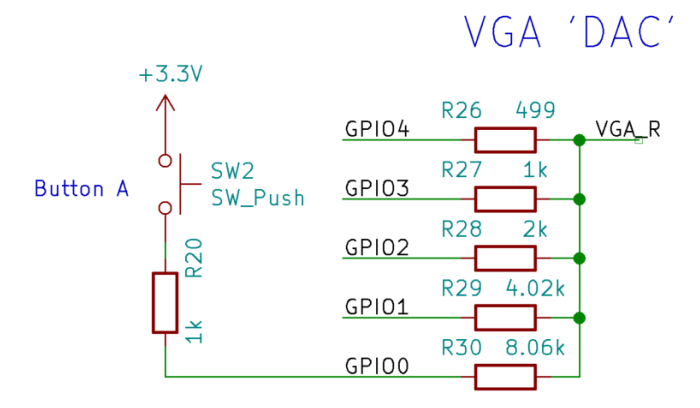
Zoals je in bovenstaande afbeelding kunt zien, sturen vijf GPIO's (0 -4) één kanaal aan (rood in dit geval), wat ons een diepte van vijf bits geeft. De weerstanden zijn gewogen 1:2:4:8:16, bijvoorbeeld het minst significante bit (LSB) van rood heeft een weerstand van 8.06K.
Als je dit circuit probeert te bouwen, moet je gaan voor 1 % tolerantieweerstanden om een goed beeld te krijgen.
Raadpleeg "Hardwareontwerp met de RP2040" om te begrijpen hoe de weerstandswaarden zijn berekend. Kortom, als we ze allemaal tegelijk aansturen, hebben we een spanning van 0,74 V, wat OK is voor onze doeleinden.
Meer specifiek stelt dit referentieontwerp voor om een veelgebruikt 16-bits RGB-gegevensformaat (RGB-565) te ondersteunen, dat 5 bits gebruikt voor rood en blauw, en 6 voor groen. We kunnen de daadwerkelijke fysieke uitvoer naar groen terugbrengen tot 5 GPIO-pinnen, net als voor de andere kleuren, om één pin te besparen.
Daarnaast zijn er nog 2 pinnen nodig voor horizontale en verticale blanking timing (HSYNC en VSYNC).
Dit brengt ons op een totaal van 17 GPIO-pinnen om een VGA-uitgang aan te sturen. Gelukkig heeft de Pico 26 beschikbare GPIO-pinnen, waardoor we de VGA-uitgang kunnen aansturen.
Zoals eerder vermeld, is de Pico ook in staat om deze pinnen op de benodigde frequenties en met nauwkeurige timing aan te sturen, dankzij de RP2040 PIO-functie (programmeerbare I/O).
Raspberry Pi Pico VGA-video-uitgangshardware

Raspberry Pi heeft een draagkaart voor de Pico ontworpen en open-sourced die verschillende functies laat zien:
- VGA-uitgang
- knoppen
- microSD-sleuf
- audio-uitgangen (analoog PWM, digitaal I2S)
Koop de Pico VGA / Audio / microSD-kaart
Wij (buyzero.de) zijn momenteel bezig om dit referentieontwerpbord voor ons te laten bouwen en assembleren. Neem contact met ons op als je op de hoogte wilt worden gebracht zodra het bord kan worden gekocht.!
De Pico VGA-kaart is nu verkrijgbaar bij ons, beperkte eerste voorraad!
In de tussentijd heeft Pimoroni ook een versie van dit bord gemaakt, ze noemen het de Pimoroni Pico VGA demobasis.
Kanttekening: elke pin van de 15 rgb-uitgangspinnen moet nog steeds worden aangestuurd op ongeveer 17,58 Mbit/s, wat nog steeds een indrukwekkend - maar veel beter hanteerbaar - getal is!
Software die nodig is om de VGA-uitvoer aan te sturen
Aangezien we op de Pico werken, zijn er geen "grafische stuurprogramma's" die we gewoon kunnen installeren. We moeten de code zelf schrijven... of niet 🙂 .
Gelukkig leveren de mensen die het hardwarebord voor ons hebben ontworpen al wat code die we kunnen gebruiken, zodat we ons op ons project kunnen richten.
Voorbeeldcode die je kunt gebruiken is te vinden in de pico-playground Repository:
In dit archief staat een eenvoudige filmspeler genaamd popcorn (die films in een aangepast formaat afspeelt). A big buck bunny, 1,6 GB groot, kan hier worden gedownload. Merk op dat dit raw disk images zijn die naar een SD-kaart geschreven moeten worden - dit voorbeeld gaat ervan uit dat je het VGA demo-bord hebt, dat een SD-sleuf heeft. Instructies voor films converteren worden ook gegeven.
De code gebruikt de pico_scanvideo bibliotheek (pico/scanvideo.h) van de pico_extra's archief. Bekijk die repository ook voor voorbeeldcode voor audio!
- pico_scanvideo - bevat uitgebreide documentatie!
De API voert parallelle RGB-gegevens en synchronisatiesignalen uit op pinnen voor DPI VGA (met behulp van weerstand-DAC's, zoals hierboven beschreven).
Een mooi punt:
- Het standaard PIO scanline programma accepteert run-length gecodeerde data - dit betekent dat je RAM kunt besparen om vlakke kleurvlakken te genereren (ik denk hier aan spelletjes!).
Over het algemeen zou je de pico_scanvideo-bibliotheek in plaats van VGA-uitvoercode vanaf nul te ontwikkelen 🙂
goede codeerpraktijken
Meer demo's
Bekijk de scanvideo map van het pico-playground archief:
- mandelbrot: een mandelbrot generator met een 320x240x16 framebuffer
- sprite_demo: stuiterende Ebenkoppen (video bovenaan onze pagina!)
- testpatroon: Kleurbalken weergeven
De VGA-kaart gebruiken
Je moet een extra parameter doorgeven aan CMake tijdens het compileren:
-DPICO_BOARD=vgaboardTBD: Stapsgewijze gidsen toevoegen
DVI: Digitale visuele interface
Technologie gaat verder. Het leven gaat verder. CRT's raakten steeds meer verouderd en werden vervangen door modernere platte schermen met digitale interfaces. Geen bewegende balken, alleen pixels.
Een tijdlang bleven signalen analoog - maar dit is niet erg wenselijk, omdat we iets digitaals moeten nemen, het moeten omzetten in iets analoogs en het dan weer moeten omzetten in iets digitaals. Het beeld zal minder precies zijn en we hebben extra schakelingen die we achterwege zouden kunnen laten.
DVI deed zijn intrede. Het bood slim genoeg een optie om ook analoge signalen door te geven, zodat eenvoudige DVI naar VGA adapters / kabels gebouwd konden worden. Natuurlijk moest de grafische kaart zowel analoge als digitale gegevens uitvoeren. Maar dit hielp om de standaard geaccepteerd te krijgen en wijdverspreid te maken.
We zijn hier geïnteresseerd in de digitale signalen (DVI-D), omdat we ze willen bit-bangen vanaf de Raspberry Pi Pico.
Met DVI-D worden de beeldgegevens serieel verzonden.
Een "single link" (meest elementaire) DVI-verbinding bestaat uit vier zogenaamde TMDS-verbindingen (transition minimized differential signaling):
- rood
- groen
- blauw
- pixelklok
Differentiële signalering wordt gebruikt om interferentie te minimaliseren (omdat
We hebben in totaal 24 bits per pixel (8 bits x 3 kleuren) en coderen de gegevens met 8b10b codering (8 bits worden toegewezen aan 10-bits symbolen op de fysieke lijn om onder andere DC-balans te bereiken).
DVI behandelt de pixels op dezelfde manier als VGA: alles wordt opnieuw verzonden telkens als het beeld opnieuw "start" en de gegevens worden nauwkeurig geklokt. Dit is zoals een telefoonlijn, waar de lijn constant in gebruik is wanneer twee mensen praten.
Opmerking: in tegenstelling tot dit, DisplayPort behandelt de gegevens als pakketten - wat een aantal voordelen heeft.
In tegenstelling tot het hierboven besproken VGA-voorbeeld, worden de gegevens digitaal verzonden in plaats van analoge helderheidswaarden.
Luke Wren, een ingenieur met Raspberry Pi, geloofde dat de RP2040 (in het hart van de Pico) ook in staat zou zijn om DVI output aan te sturen, wederom met behulp van PIO.
Het resultaat is de PicoDVI opslagplaats & projecten, en de Pico DVI Sok.
Luke Wren berekende dat ongeveer 252 Mbps seriële gegevens moet worden aangestuurd via de digitale GPIO-pads - differentieel serieel, dat wordt geëmuleerd met twee single-ended pads.
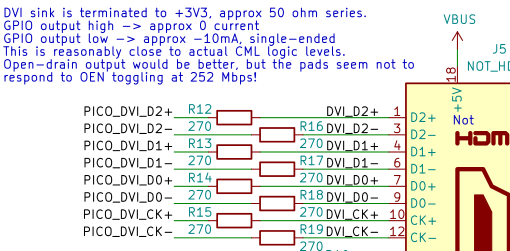
Hierboven zie je het circuit dat wordt gebruikt om de DVI-uitgang aan te sturen (met behulp van een HDMI-connector, waarover hieronder meer) - zijn eenvoudigweg een aantal 270 Ohm weerstanden.
Luke Wren is zelfs nog verder gegaan en heeft een dubbele DVI-uitgang toegevoegd aan zijn PicoDVI layout door middel van een plugin-board:
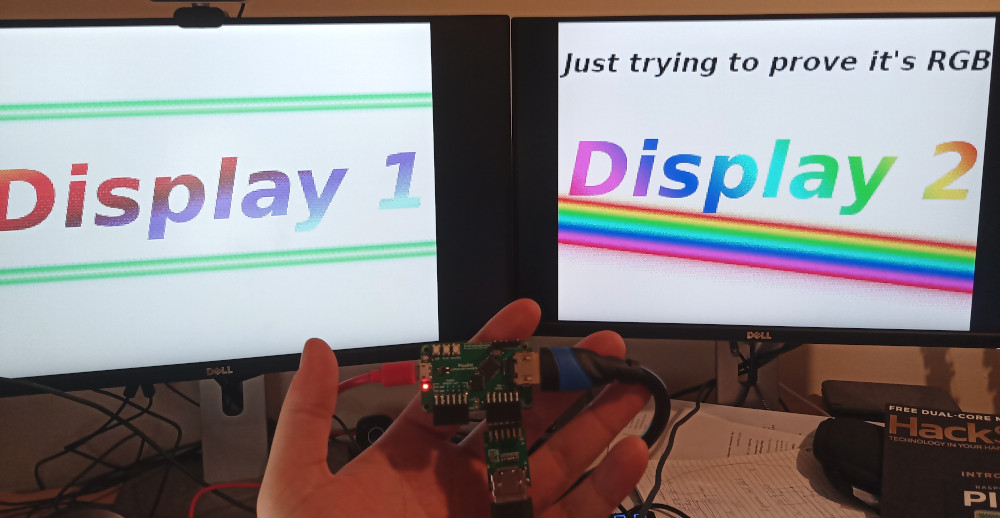
HDMI: neerwaarts compatibel met DVI
HDMI is de volgende evolutie van connectoren (en concurreert met DisplayPort). Het is volledig neerwaarts compatibel met de digitale DVI signalen - je kunt dus eenvoudige, puur passieve DVI / HDMI converters gebruiken.
Pico DVI Sok
De Pico DVI Sock is een eenvoudige en goedkope oplossing om digitale video-output aan je Pi toe te voegen. Het is ontworpen door Luke Wren (zie beschrijving hierboven). Het is een DVI-uitgang met een HDMI-connector. Omdat HDMI neerwaarts compatibel is met DVI, kun je een HDMI kabel gebruiken om je Pico aan te sluiten op HDMI schermen:

De Pico DVI Sock programmeren
TL;DR
U kunt onze picodvi-test.zip en ga aan de slag met de .UF2 voorbeeldcompilaties die erin staan. Het bevat ook een PDF met een stap-voor-stap handleiding.
Code-voorbeelden
Luke Wren biedt codevoorbeelden in zijn repository. Om ze echter te gebruiken met de Pico DVI Sock, moet je de juiste configuratie instellen om te gebruiken. In deze mini-tutorial laten we je zien hoe.
Vereisten voor installatie
sudo apt install cmake gcc-arm-none-eabi libnewlib-arm-none-eabi build-essentialKloon PicoDVI repo van Luke Wren:
cd ~
mkdir pico
cd pico
git clone https://github.com/raspberrypi/pico-sdk
cd pico-sdk
git submodule update --init
cd ~/pico
git clone https://github.com/Wren6991/PicoDVI.gitOm de codevoorbeelden met de Pico DVI Sock te gebruiken, moet je de optie juiste pin-configuratie te gebruiken. Voeg de volgende regel toe aan common_dvi_pin_configs.h gewoon voor de eerste #ifndef
#define DEFAULT_DVI_SERIAL_CONFIG pico_sock_cfg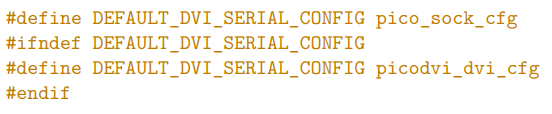
De voorbeelden bouwen
cd PicoDVI/software/
mkdir build
cd build
export PICO_SDK_PATH=~/pico/pico-sdk
make -j$(nproc)Installeer de voorbeelden op de Pico
De gebouwde voorbeelden staan in de map software/build/apps.
Houd de BOOTSEL-toets op de Pico ingedrukt en sluit het bord vervolgens aan op je PC via de microUSB-connector. Kopieer en plak het juiste .uf2-bestand dat je wilt proberen - bijvoorbeeld sprite_bounce.uf2 - naar de Pico.
De Pico zal automatisch herstarten en je zou uitvoer moeten kunnen zien op de HDMI-connector (onthoud dat het eigenlijk DVI is :-)).
Download
U kunt onze picodvi-test.zip en ga aan de slag met de .UF2 voorbeeldcompilaties die erin staan. Het bevat ook een PDF met een stap-voor-stap handleiding. Als de sprite_stuiteren.uf2 voorbeeld niet werkt, probeer dan een andere monitor - mogelijk zijn niet alle monitoren compatibel met deze video-uitgang.
Als je al zo ver bent, laat ons dan in de reacties weten hoe het voor jou werkte en welke projectideeën je hebt opgedaan!
Koop een Pico DVI Sok
Onze zusterpagina, buyzero.de, verkoopt de Pico DVI Sok in twee varianten:
- Alleen Pico DVI-sok (voor zelf solderen) @ 6,58 € momenteel
- Pico DVI Sock op Pico, met voorgesoldeerde headers @ 17,89 € momenteel
Sidenote: DBI & DSI-schermen
Terzijde: de Raspberry Pi Pico Extras repository heeft plaatshouders voor DBI (16 bit MIPI DBI displays - waarbij gegevens parallel worden doorgegeven) en DSI (MIPI seriële displays), dus mogelijk zien we in de toekomst ook ondersteuning voor deze displays.


Is er een voorbeeld van composietuitvoer met genlock?
Ik denk dat composietuitvoer mogelijk moet zijn, maar ik heb daar in het wild nog niets over gezien.
Als alternatief voor scanvideo heb ik een andere VGA/TV bibliotheek voor Raspberry Pico geïmplementeerd - 'PicoVGA', die volgens mij eenvoudiger te gebruiken is: http://www.breatharian.eu/hw/picovga/index_en.html
Bedankt voor het delen van de informatie over je bibliotheek!
Hé, kan deze HDMI worden gebruikt als een INPUT en de gegevens verwerken?
Zoals het is geprogrammeerd en omdat de weerstanden het uitgangssignaal van de Raspberry Pi beperken - nee.
Mogelijk kun je een aanpassing van het ontwerp gebruiken, met iets dat het signaalniveau verhoogt in plaats van verlaagt / en natuurlijk aangepaste code om de uitgangen als ingangen te laten werken, om de videogegevens in de Pico te kunnen verwerken.
Toch een paar praktische tips. Dankzij de siliciumloterij is het mogelijk dat jouw specifieke eenheid de gpu en het cpu-gedeelte niet evenredig overklokt. Dus als je geen snellere grafische processor nodig hebt, overklok de GPU dan niet. Dit vergroot je kans om hoger te overklokken en een stabiel systeem te hebben. Een lager stroomverbruik en minder voedingsstroom betekent ook een betere stabiliteit. Raspberry Pis met 4 CPU-kernen kunnen tegen een muur aanlopen als ze worden belast met alle 4 de kernen actief. De geïntegreerde PMIC (power management IC) levert mogelijk niet de benodigde stroom voor alle kernen en schakelt zichzelf voor korte tijd uit, waardoor de Pi opnieuw opstart. Koel de PMIC ook. Overbelast niet maximaal als je alle kernen wilt belasten (kernel compileren, zware getallen kraken, etc.). Hier hebben we een RPI4 die kan draaien op 1850MHz met alle cores actief met over_voltage=2, maar met een hogere over_voltage=3 herstart hij wanneer hij belast wordt. Een hogere overspanning betekent ook een hogere stroom en het PMIC circuit heeft een beperkte uitgangsstroom. Hoe heter de PMIC en de omringende spoelen, hoe minder stroom deze kan leveren. Dit is een beperking van de PMIC-chip, niet van de BCM-chipset. Dus als je af en toe reboots ondervindt onder zware belasting, kan het de oververhitting van de PMIC zijn. Als je Pi vastloopt, zal het niet dit specifieke probleem zijn, maar misschien silicium loterij verlies. Onderklokken van een GPU-onderdeel kan een interessante manier zijn om de overklokbaarheid te vergroten (stabieler systeem), maar AFAIK, oudere Raspberry Pis hadden L2 cache gekoppeld aan de GPU, dus onderklokken kan ook de CPU vertragen. Ik heb gedocumenteerd hoe de PMIC van de Raspberry Pi 4 wordt verwarmd - alle andere chips worden rechtstreeks gekoeld via een koellichaam. Je ziet de verwarmde printplaat vanaf de onderkant. Linksonder zit de PMIC.
Hartelijk dank voor deze praktische tips!
Hoi,
Ik ben een noob hier.... Kan iemand een schema geven voor een cvbs display output. En een noodzakelijke wijziging aan de broncode?
Sorry, geen idee voor de cvbs
Hallo
Bedankt voor de leuke post. Ik heb het van het begin tot bijna het einde gelezen 😉
Ik heb echter een paar domme vragen:
1. RPi Pico heeft PWM. Is het mogelijk om één pin met PWM te gebruiken om een analoog signaal uit te sturen naar de VGA-pennen? Zo worden er minder pinnen gebruikt. Ook eenvoudiger en kleine circuits.
2. Is het mogelijk om weer analoge AV-uitgang van de RPi Pico te krijgen door PWM te gebruiken? Ik denk dat de meeste TV's dat ondersteunen. Misschien met een module zoals https://thecaferobot.com/store/pub/media/catalog/product/cache/14d1897c7f1bd4f35a7de1523300314a/l/c/lcd-01-057-1.jpg verkrijgbaar in een plaatselijke winkel waar ik toegang tot heb. De afbeelding die ik heb gestuurd is echter een module voor Arduino, maar het zou ook mogelijk moeten zijn om het met Pico te gebruiken, neem ik aan.
3. Als je VGA of DVI wilt gebruiken in combinatie met Pico, is het dan mogelijk om die VGA- of DVI-prints niet te gebruiken? Want die zijn in mijn regio niet beschikbaar om te kopen en mijn vaardigheden zijn niet goed genoeg om er zelf een te maken.
1. PWM-pinnen hebben waarschijnlijk niet de timingprecisie die je zou willen hebben voor video-uitvoer (daarom gebruiken we PIO, dat een zeer nauwkeurige timing heeft). Maar waarom zou je het niet proberen 🙂
2. Ik neem aan dat het mogelijk moet zijn om een analoge AV-uitgang te genereren vanaf de Raspberry Pi Pico. Ik betwijfel of de PWM hiervoor "genoeg" zal zijn (graag hoor ik iemand met meer ervaring hierover!).
Merk op dat PWM gewoon het signaal aan en uit schakelt, terwijl de weerstandsladder die bijvoorbeeld in het VGA-bord wordt gebruikt continue signaalniveaus geeft. Om de PWM-oplossing te laten werken, moet deze dus met veel hogere frequenties werken dan nodig is voor het eigenlijke signaal. Ik weet ook niet zeker hoe externe hardware zou reageren op een PWM-signaal in plaats van een continu analoog signaal.
Mogelijk kan het worden afgevlakt met een zeer kleine condensator, waarvoor je de juiste berekeningen moet maken.
3. de helper VGA / DVI borden bevatten wat nodig is (voornamelijk weerstanden). Je kunt naar het schema kijken en eventueel je eigen setup bouwen op een breadboard, ik heb het iemand zien doen voor VGA.
Dat gezegd hebbende, we verzenden ook internationaal:
https://buyzero.de/products/raspberry-pi-pico-vga-audio-sd-expansion-board?variant=39412666335412
Pico DVI Sok @ buyzero.de winkel
Geweldige info. Bedankt.
Ik heb ook dit gevonden: Composiet video uit op Raspberry pico
http://www.breakintoprogram.co.uk/projects/pico/composite-video-on-the-raspberry-pi-pico
Het is me gelukt om de picoDVI van Wren6991 te bouwen en te integreren met een drievoudige ADC om RGB 15Khz (640×240) te scannen.
In de 320×240 die slechts één core gebruikt, wordt de andere met rust gelaten om HSYNC /VSYNC interrupts te ontvangen en dma-overdrachten zonder problemen voor te bereiden, maar op 640×480 blokkeert het gebruik van 2 cores het systeem om goed te werken.
Aangezien ik de helft van de lijnen nodig heb, is er een manier om een altijd voorbereide zwarte lijn te hebben voor oneven lijnen? Daarmee geef ik één kern vrij voor mijn dutties.
Ik denk niet dat je lege lijnen hoeft te sturen. Je stuurt alle oneven lijnen, stuurt een vsync signaal met een extra halve lijn en stuurt de even lijnen. Doe wat onderzoek naar "interlaced video sync pulses".
Weet iemand hoe ik video's kan laden die ik zelf heb gemaakt in plaats van de voorbeeldvideo's? Alvast bedankt!
Ik wil het gebruiken voor een unieke audiovisuele weergave. Kan iemand mij dit vertellen?
Kun je de Pico van stroom voorzien via de HDMI-kabel, zelfs als deze zich aan de zendkant van de kabel bevindt?
Kun je instellen op Rec2100 kleurruimte (rec 2020 HDR kleurruimte)?
Is het mogelijk om extra lijnen op de HDMI aan te sluiten om audio (en rec2020/HDR-signalering) te verzenden?
Kun je video uitvoeren via een van de USB-videoformaten (video van ongewijzigde Pico via een USB-naar-Pico-adapter)?
Kan ik Miracast gebruiken met de draadloze Pico?
Kan een gewone bitmapvideomodus worden gemaakt en gemanipuleerd voor spelafbeeldingen met overgebleven cycli?
Seedstudio heeft een mini RP2040 bord. Kan het HDMI-interfacebord en de software daarop werken? Ze hebben ook een RiscV-versie met wifi, dus het zou goed zijn als het daarvoor kon hercompileren.
https://www.seeedstudio.com/XIAO-RP2040-v1-0-p-5026.html?queryID=31d59a67f7c148df996ba9c1bb7563e3&objectID=5026&indexName=bazaar_retailer_products
Ik ben geïnteresseerd in gametoepassingen, zoals het gebruik van een sporthorloge.
Is er een minimaal uitvoerbaar JavaScript-platform?
Sorry dat ik veel vraag, maar
Het meest interessant.
Bedankt.
Kan ik jouw kaart gebruiken in combinatie met Geoff's MMBasic-interpreter? Zijn er hardwarebeperkingen voor mijn programma's door jouw kaart?
Grote geesten denken hetzelfde, ik heb ook in deze richting gedacht! Ik heb de Raspberry Pico gebaseerde MMBASIC computer met VGA-uitgang al gebouwd, en het is niets minder dan fantastisch! Maar de DVI-D (Pseudo HDMI) uitgang brengt de grafische mogelijkheden naar een nieuw niveau! Natuurlijk hoeft MMBASIC niet volledig gebruik te maken van de hogere kleurdiepte of resolutie, maar werken op 640×480 met zeg 64 kleuren zou behoorlijk leuk zijn.
Dat gezegd hebbende, voorzie ik twee onmiddellijke problemen.
1. De VGA oplossing gebruikt ook de PIO pinnen, en dan wordt een van de kernen gebruikt voor sprite management, frame buffering etc. geloof ik. Er zal op zijn minst een codewijziging nodig zijn om de VGA PIO-implementatie te vervangen. Als API zal het me ook verbazen als de interface tussen PIO (VGA) en de framebuffer core code hetzelfde is als de DVI PIO oplossing, maar ik kan het mis hebben. Hoe dan ook, er zal een codewijziging moeten komen.
2. RAM. Er is niet genoeg van dat spul, dus hogere resolutie en hogere kleurdiepten zullen een probleem zijn. Maar ik denk dat ik een oplossing heb. Gebruik externe PSRAM en misschien één RP2040/Pico als de "GPU" en deze heeft zijn eigen PSRAM aangesloten. Die praat dan met een tweede RP2040 die de "CPU" of het brein van het systeem is, waarop MMBASIC draait, en die kan grafische onderdelen manipuleren/verplaatsen door de GPU instructies te geven met minimale overhead (bijvoorbeeld via een I2C-link). Ik wil/heb dit nodig 😉
64 euro voor het "Raspberry Pi Pico VGA Audio SD Expansion Board"? Je kunt beter een nul gebruiken...
Pimoroni heeft een minder dure (30 €), maar nog steeds veel. De DVI Sock kost maar een paar euro ...